In de onderstaande handleiding wordt stap voor stap beschreven hoe je je e-mailadres instelt in de standaard ‘Mail’-applicatie van een iOS 7 apparaat. In ons voorbeeld wordt gebruik gemaakt van een iPhone 5S met iOS 10, maar voor andere iOS devices zoals de iPad kan deze handleiding ook gebruikt worden.
Stap 1: Als je nog niet eerder een e-mailaccount hebt ingesteld op de iPhone klik je op “Mail” in het ‘homescreen.’ Je komt dan automatisch in de e-mail configuratie terecht. Mocht je echter al eerder een (e-mail)account hebben ingesteld, dan ga je naar ‘Instellingen’, vervolgens naar ‘E-mail, contacten, agenda’s’ en dan naar ‘Nieuwe account’.
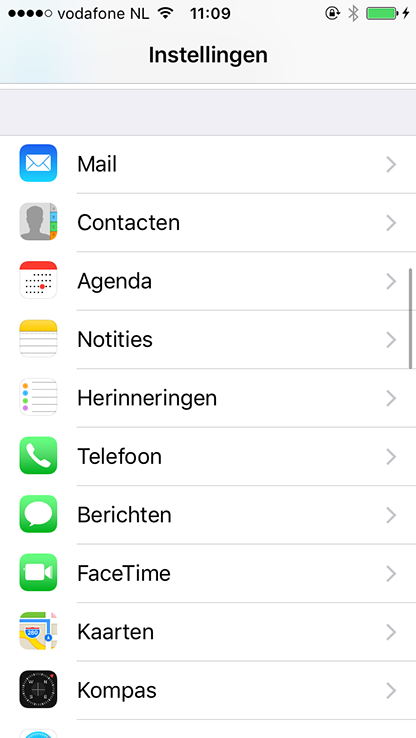
Stap 2: Het volgende scherm verschijnt, waar je ‘Anders’ selecteert.
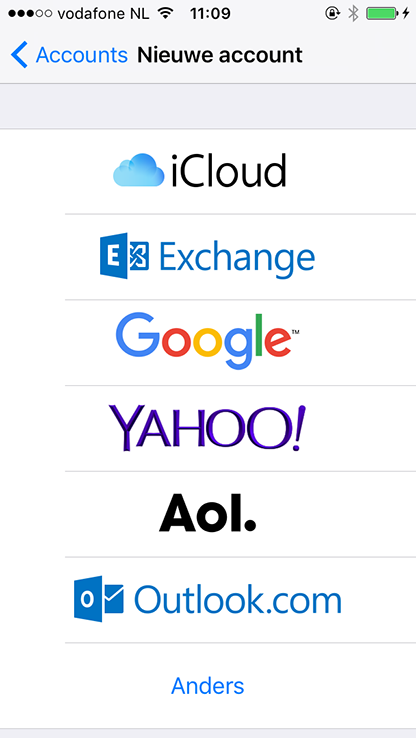
Stap 3: Nu kies je bovenaan het scherm voor ‘Voeg mailaccount toe’.
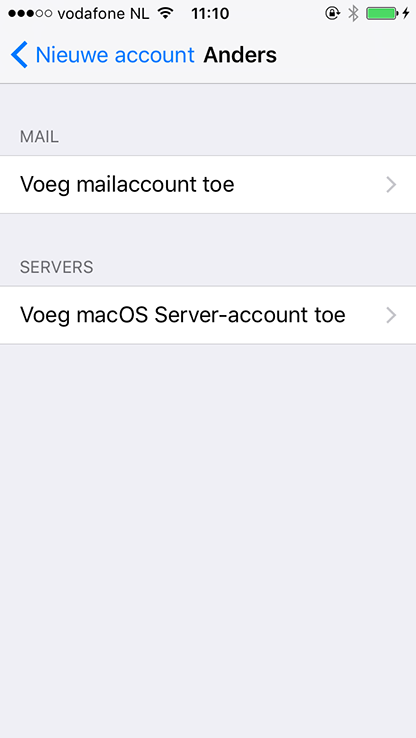
Stap 4: Hier vul je de volgende gegevens in:
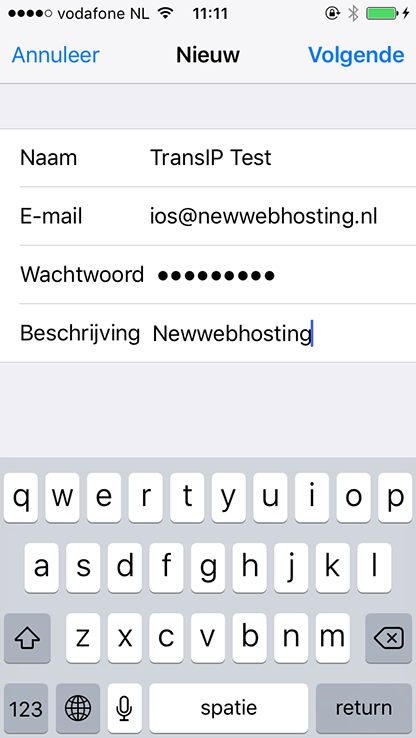
Zodra je dit allemaal hebt ingevuld, druk je rechts bovenaan op ‘Volgende’.
Stap 5: In dit scherm krijg je allereerst de keuze voor IMAP op POP. Zeker voor mobiele apparaten geniet IMAP over het algemeen de voorkeur, maar de keuze is volledig aan jezelf. Lees hier het verschil tussen IMAP en POP3
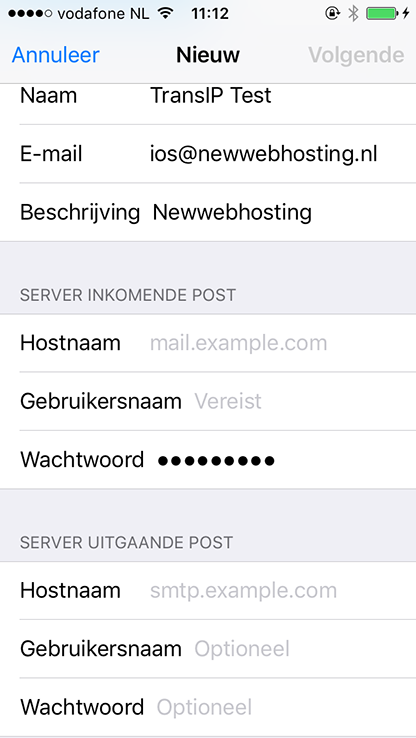
De bovenste gegevens staan al ingevuld en je kunt naar beneden scrollen voor de server-instellingen.
Je vult nu de gegevens van de inkomende mailserver in:
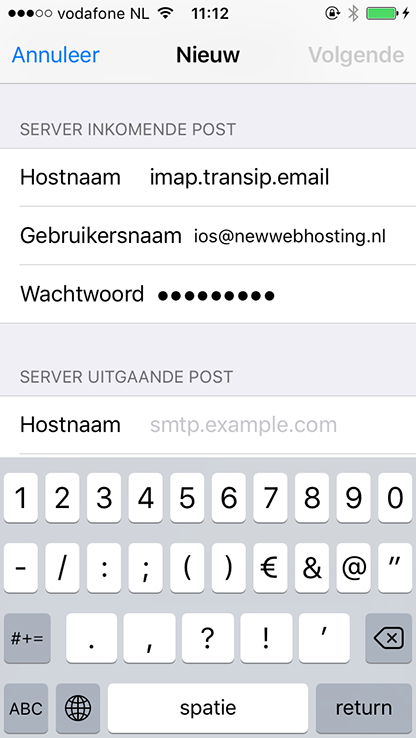
Zodat dit ingevuld is, scrol je nog verder naar beneden voor de gegevens van de uitgaande mailserver. Hier vul je het volgende voor in:
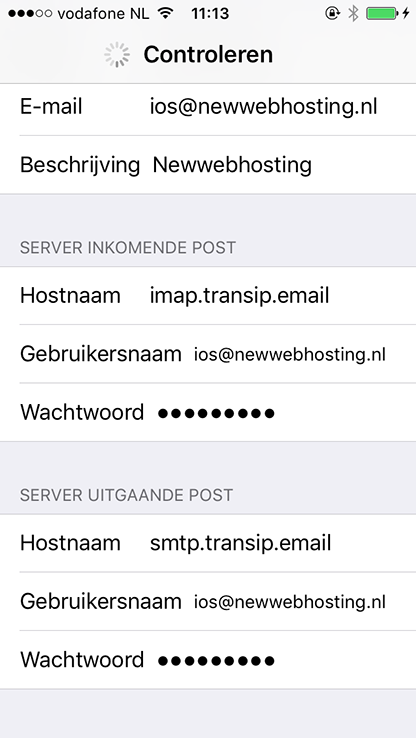
Druk rechts bovenaan op ‘Volgende’. In het laatste scherm druk je rechtsboven op ‘Bewaar’ om de configuratie te voltooien. De e-mail is nu succesvol ingesteld op je iOS-apparaat!